Win10怎么更改Workgroup工作组
- 浏览: 0
- |
- 更新:
有小伙伴在使用Win10的过程中想要更改Workgroup工作组,却不知道具体该怎么操作,那么Win10怎么更改Workgroup工作组呢,下面小编就给大家详细介绍一下Win10更改Workgroup工作组的方法,有需要的小伙伴可以来看一看。
更改方法:
1、右击桌面上的此电脑,选择选项列表中的"属性"。
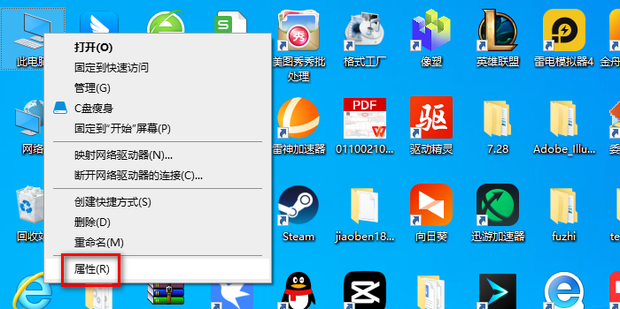
2、进入到新的界面后,点击右侧"相关设置"中的"高级系统设置"选项。
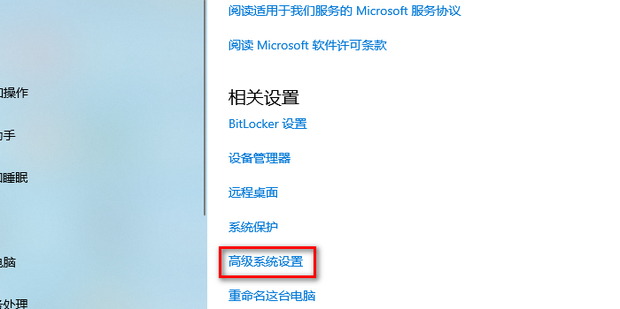
3、在打开的窗口中,点击上方中的"计算机名"选项卡。
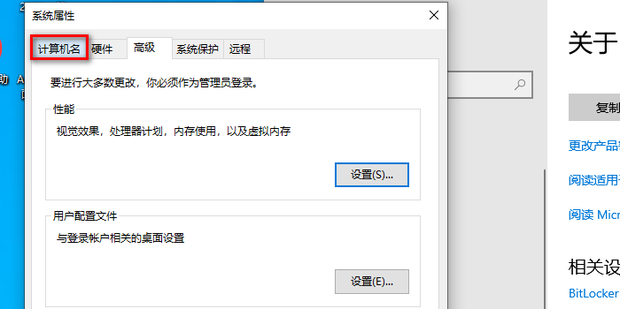
4、再点击下方中的"更改"按钮。
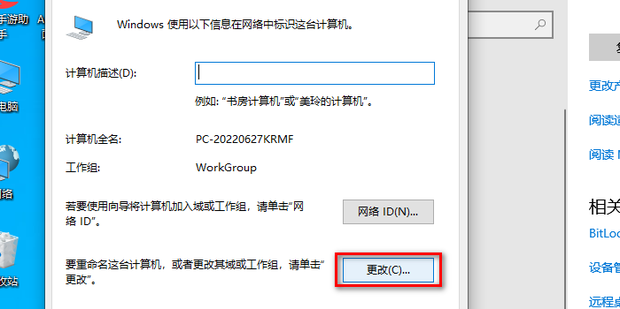
5、随后对"工作组"输入框中的名称进行修改,并点击确定保存。
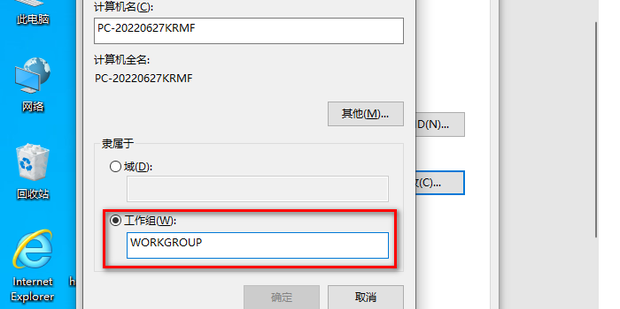
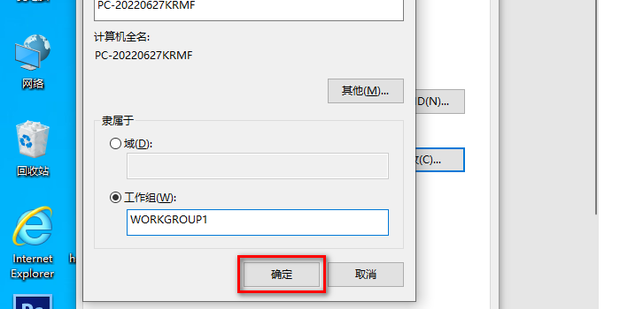
6、然后在弹出的提示窗口中点击"确定"。最后将电脑重新启动即可。
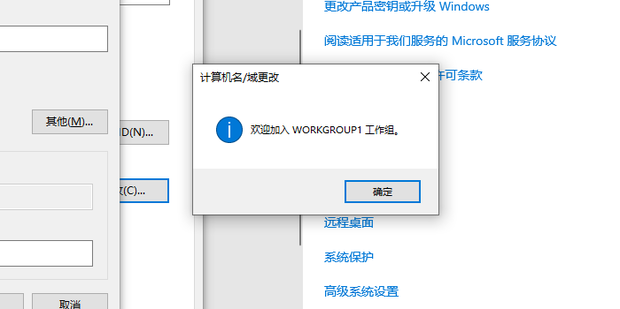
热门教程
- 1 win7 32位安装版
- 2 win7纯净版镜像64位
- 3 win7纯净版镜像32位
- 4 win7纯净版系统镜像iso
- 5 win7纯净版系统镜像32位
- 6 win7纯净版系统镜像64位
- 7 win7纯净版系统镜像
- 8 深度win7系统镜像
- 9 深度win7系统32位
- 10 深度win7系统64位


